









- 트리거 버튼 유형: NONE
- 포장: 아니다
- 모델 번호: ZXX0524X1WXSB
- 호환 Sony 모델: playstation
- 호환 브랜드/모델: 소니
- 유형: 게임패드
- 브랜드 이름: DATA FROG
- 근원: CN (정품)
옵션정보
[(29)Gamepad]
? 무선 연결:DATA FROG 2.4G 무선 게임패드로 자유롭게 무선 연결을 즐길 수 있습니다. 얽힌 전선에 작별 인사를하고 중단없는 게임 플레이를 즐기십시오.
? 여러 장치와의 호환성:이 게임 패드는 Xbox One, PC, XSX, PS3 및 스마트 폰을 포함한 다양한 장치와 호환됩니다. 게임 요구에 맞는 완벽한 올인원 컨트롤러입니다.
? 고품질 조이스틱:DATA FROG 2.4G Wireless Gamepad에는 모든 게임 요구에 정확하고 정확한 제어를 제공하는 고품질 조이스틱이 있습니다.
? 사용하기 쉬운:간단하고 직관적인 디자인으로 DATA FROG 2.4G 무선 게임패드는 초보자와 숙련된 게이머 모두에게 사용하기 쉽고 완벽합니다.


2.4G 무선 전송
컨트롤러 Xbox에 대 한 새로운 2.4GHZ 무선 연결 기능, 윈도우 10 PC 및 태블릿에 대 한 게임 기술 포함, 두 번 무선 범위 (30 피트) 를 즐길 수 있습니다.

이중 진동
레이싱, 슈팅, 격투 및 스포츠 게임에 완벽하게 적합한 이중 진동 피드백 모터가 내장되어 게임 경험을 향상시킵니다. 일관되고 최대의 편안한 게임 경험을 제공합니다.


2.4GHz 범용 수신기
그냥 2.4ghz 수신기를 연결하고 X 박스 컨트롤러는 마이크로 소프트 X 박스 하나의 게임 및 콘솔과 호환, 원래 컨트롤러와 정확히 같은 기능, p3/Win7/8/10 PC 게임 (헤드폰 잭 없음)

폭넓은 호환성
게임 컨트롤러는 Xbox One/PC Win7 시스템, Win8 /Win10 // Xbox One/ Xbox One S/ X/PS3/ PC/ Windows 및 기타 플랫폼에 적합합니다.
참고: 휴대 전화에 OTG 기능이 있는지 확인하십시오. 그렇지 않으면 게임 패드가 휴대 전화와 호환되지 않습니다.

편안한 버튼
2 개의 아날로그 압력 포인트 트리거와 6 개의 아날로그 버튼.

긴 재생 시간
이 스위치 프로 컨트롤러 스위치 용 내장 500mAh 충전식 배터리, 재생 시간은 최대 7 시간 지속될 수 있으며 전체 충전 시간은 2 시간입니다. 게임을 지속적으로 즐길 수 있습니다.

고품질 프로페셔널 조이스틱
고품질 소재로 제작되어 조이스틱과 버튼을보다 민감하고 매끄럽게 만듭니다. 지연과 드리프트없이 게임에서 도전 과제를 쉽게 완료 할 수 있습니다. 오늘 밤 게임에서 승리하는 좋은 컨트롤러보다 더 흥미로운 것은 없습니다.

Xbox One 콘솔을 연결하는 방법
1. USB 어댑터를 X1 콘솔에 연결하면 어댑터에서 손전등이 깜박입니다.
2. 컨트롤러의 홈 버튼을 약 5-10 초 정도 누릅니다. 컨트롤러의 LED 표시등은신호가 성공적으로 연결되었습니다.

P3 게임 스틱을 연결하는 방법.
1. USB 어댑터를 X1 콘솔에 연결하면 플래시 표시등이 깜박입니다. 어댑터;
2. 컨트롤러의 홈 버튼을 약 5-10 초 정도 누릅니다. 컨트롤러의 LED 표시등은신호가 성공적으로 연결되면 빛에 속합니다.

PC를 연결하는 방법 (Win7/8/10)
1. USB 어댑터를 X1 콘솔에 연결하면 어댑터에서 손전등이 깜박입니다.
2. 컨트롤러의 홈 버튼을 약 5-10 초 정도 누릅니다. 컨트롤러의 LED 표시등은신호가 성공적으로 연결되었습니다.
3. 연결 후 컨트롤러가 Xbox 1 모드에 있습니다.
기본적으로 5-10 초에 대한 홈 버튼을 눌러 금형을 "X-INPUT" 또는 "D-INPUT" 모드로 전환하십시오.
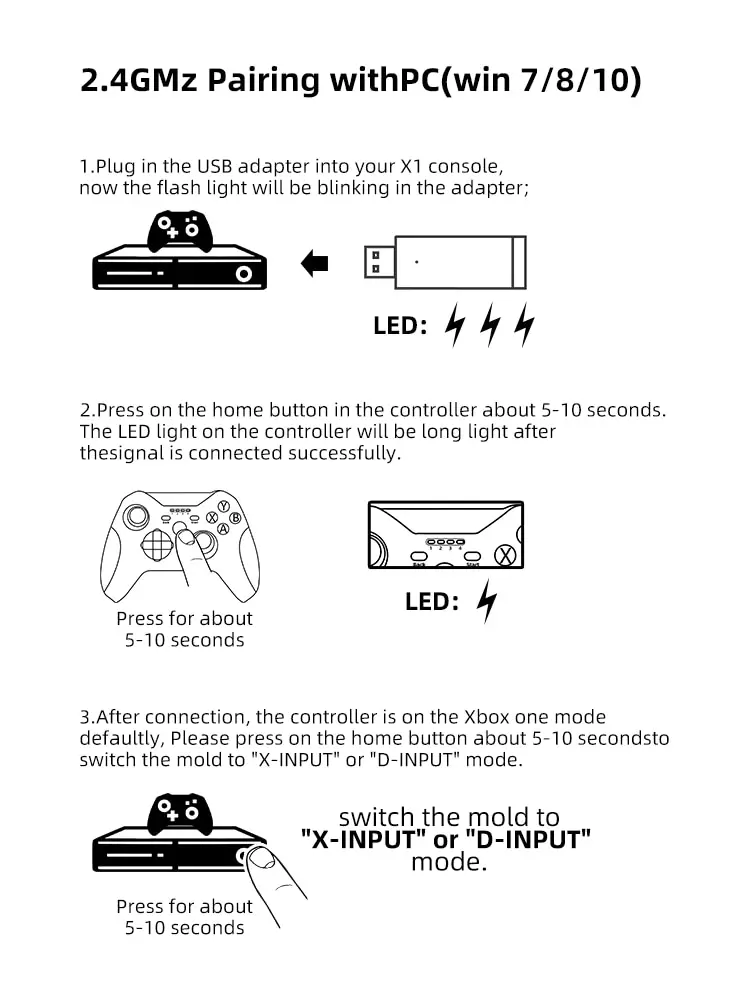
포장 쇼

참고:
이어폰 잭이 없습니다.

패키지 목록
Xbox 1 무선 게임 컨트롤러 용 1 x
1 x 수신기
1 x 충전 케이블
1 x 사용 설명서

FAQ
구매자의 일반적인 질문에 대한 해결책!
1)Q: 초기 사용시 콘솔을 연결하는 방법은 무엇입니까?
A: 장기 배송으로 인해 배터리가 소모 될 수 있으므로 컨트롤러를 먼저 충전하는 것이 올바른 절차입니다.
2)Q: 게임 패드에 진동 기능이 있습니까?
A: 예 친구, 내장 된 듀얼 모터 슈퍼 진동 및 레이싱 게임과 같은 많은 게임에 대한 세트. 게임 경험의 감각을 높입니다.
3)Q: 게임 패드에 호환 가능한 블루투스 기능이 있습니까?
A: 아니요! 이 컨트롤러 게임은 2.4G 연결을 지원합니다.
4)Q: 게임 패드가 정상인지 어떻게 확인합니까?
A: 예를 들어 Windows 시스템을 사용하는 경우 검색을 위해 컴퓨터에 연결해야합니다. 컴퓨터를 켠 후 [인쇄 장치] 를 열고 [장치] 열에서 게임 컨트롤러 아이콘을 찾아 마우스 오른쪽 버튼을 클릭하고 오른쪽 클릭 메뉴에서 [게임 컨트롤러 설정] 을 선택한 다음 [테스트] 탭 아래의 [속성] 버튼을 클릭하십시오. 게임 패드가 제대로 작동하는지 테스트 할 수 있습니다.
5)Q: 컴퓨터에서 컨트롤러를 인식 할 수없는 이유는 무엇입니까?
A: 핸들을 확인하기 전에 컴퓨터의 시스템 버전이 적용되는지 확인하십시오. 컨트롤러를 컴퓨터에 삽입 한 후 컨트롤러를 감지 할 수없는 경우 컴퓨터에 드라이버가 없기 때문일 수 있습니다. 드라이버 다운로드 링크: http:// www.datafrog.cn/upfile/2020061514411034.rar
6)Q: 게임 패드가 Xbox One 컴퓨터에 연결할 수없는 이유는 무엇입니까?
A: 5-10 초에 대해 어댑터의 홈 키를 누르십시오. 어댑터의 LED가 깜박이지 않으면 신호가 성공적으로 연결됩니다!
7) Q: 연결 후 컨트롤러가 XXX 게임을 재생할 수없는 이유는 무엇입니까?
A: 게임 자체가 게임 패드 모드를 지원하는지 확인하십시오. Google을 통해 확인할 수 있습니다.
8)Q: 게임 패드를 지원하는 모바일 게임은 어디에서 찾을 수 있습니까?
A: 각 국가 및 지역에는 핸들 게임 플랫폼이 다른 앱이 있습니다. 이러한 APP 플랫폼을 통해 핸들 모드를 지원하는 게임을 다운로드하십시오 (예: 포도 게임 홀). 국가 및 지역에 해당하는 앱을 직접 Google에 검색하십시오.
9)Q: 게임 자체가 컨트롤러 제어를 지원합니다. 컨트롤러의 일부 버튼을 사용할 수없는 이유는 무엇입니까?
A: 모든 사람의 작동 습관이 다르기 때문에 모든 게임이 기본적으로 모든 컨트롤러의 버튼과 일치하는 것은 아닙니다. 게임에서 직접 설정하고 조정해야합니다. 게임에서 조정을 조정할 수없는 경우. (Xpadder) 와 같이 제어 할 타사 핸들 버튼 매핑 도구 프로그램을 다운로드해야합니다. 각 나라마다 더 적합한 프로그램이 있습니다. 직접 검색하십시오.
10) Q: 게임 자체는 컨트롤러를 지원하지 않지만 컨트롤러를 사용하여 게임을하고 싶습니다. 어떻게 작동해야합니까?
A: (Xpadder) 와 같이 제어 할 타사 핸들 버튼 매핑 도구 프로그램을 다운로드해야합니다. 각 국가마다 더 적합한 프로그램이 있으므로 직접 Google에 문의하십시오.